如何使用遠端掃描
您可將掃描影像傳送至透過網路或 USB 介面連接的電腦。您可以在在電腦上操作,來掃描放置在電腦上的文件。
若要使用遠端掃描,您必須進行下列準備:
先將機器設定在遠端掃描的待機模式中,再開始在電腦上掃描。此程序視遠端掃描模式而異。
請參閱下列說明:
簡單掃描模式
手動掃描模式
安全掃描模式
電腦上需要的操作取決於您電腦的作業系統與連線方式。
在 Windows 電腦上,可使用 ActKey、TWAIN 相容的應用程式 (TWAIN 驅動程式)、WIA 相容的應用程式 (WIA 驅動程式、WSD 掃描)。
如果您使用 Mac OS X,則可使用影像擷取。
簡單掃描模式
在簡單掃描模式中,當操作面板上顯示預設畫面時,您可以使用電腦啟動掃描。
筆記
只有在機器顯示如下的畫面時,才能開始掃描。
[Device Settings (裝置設定)] > [Admin Setup (管理員設定)] > [Manage Unit (管理)] > [Default Mode (預設模式)]
預設模式設定為主畫面時的程序請見以下範例。
-
按下
 (主畫面)。
(主畫面)。 -
將文件置於自動送稿機或放到文件玻璃上。
-
啟動電腦上的掃描程式。
手動掃描模式
從操作面板設定遠端掃描模式後,手動掃描模式會從電腦開始掃描功能。
-
按下 [掃描] 或
 (掃描) 按鈕。
(掃描) 按鈕。 -
將文件置於自動送稿機或放到文件玻璃上。
-
按下與掃描軟體對應的其中一個遠端掃描按鈕,讓機器進入遠端掃描的待機模式。
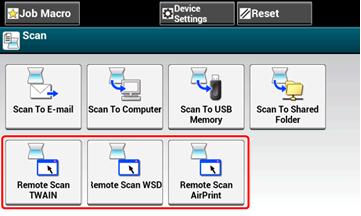
筆記
若要顯示遠端掃描按鈕,您必須在觸控面板上將 [PC Scan Mode (電腦掃描模式)] 設為 [Manual Scan Mode (手動掃描模式)]。
-
啟動電腦上的掃描軟體。
安全掃描模式
在安全掃描模式中,從您將機器指定為目的地的電腦將機器設為遠端掃描的待機模式,然後在電腦上啟動掃描。一次只能連接一部電腦。
-
按下 [掃描] 或
 (掃描) 按鈕。
(掃描) 按鈕。 -
將文件置於自動送稿機或放到文件玻璃上。
-
按下與掃描軟體對應的其中一個遠端掃描按鈕,讓機器進入遠端掃描的待機模式。
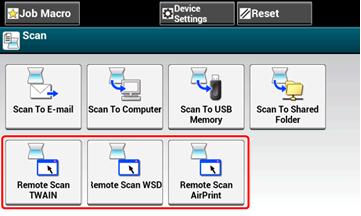
筆記
若要顯示遠端掃描按鈕,您必須在觸控面板上將 [PC Scan Mode (電腦掃描模式)] 設為 [Secure Scan Mode (安全掃描模式)]。
-
根據機器與電腦的連線方法,按下 [From Network (來自網路)] 或 [From USB Interface (從 USB 介面)]。
-
對於網路連線,請選擇要連線的電腦,然後按下 [OK (確定)]。
-
啟動電腦上的掃描程式。

